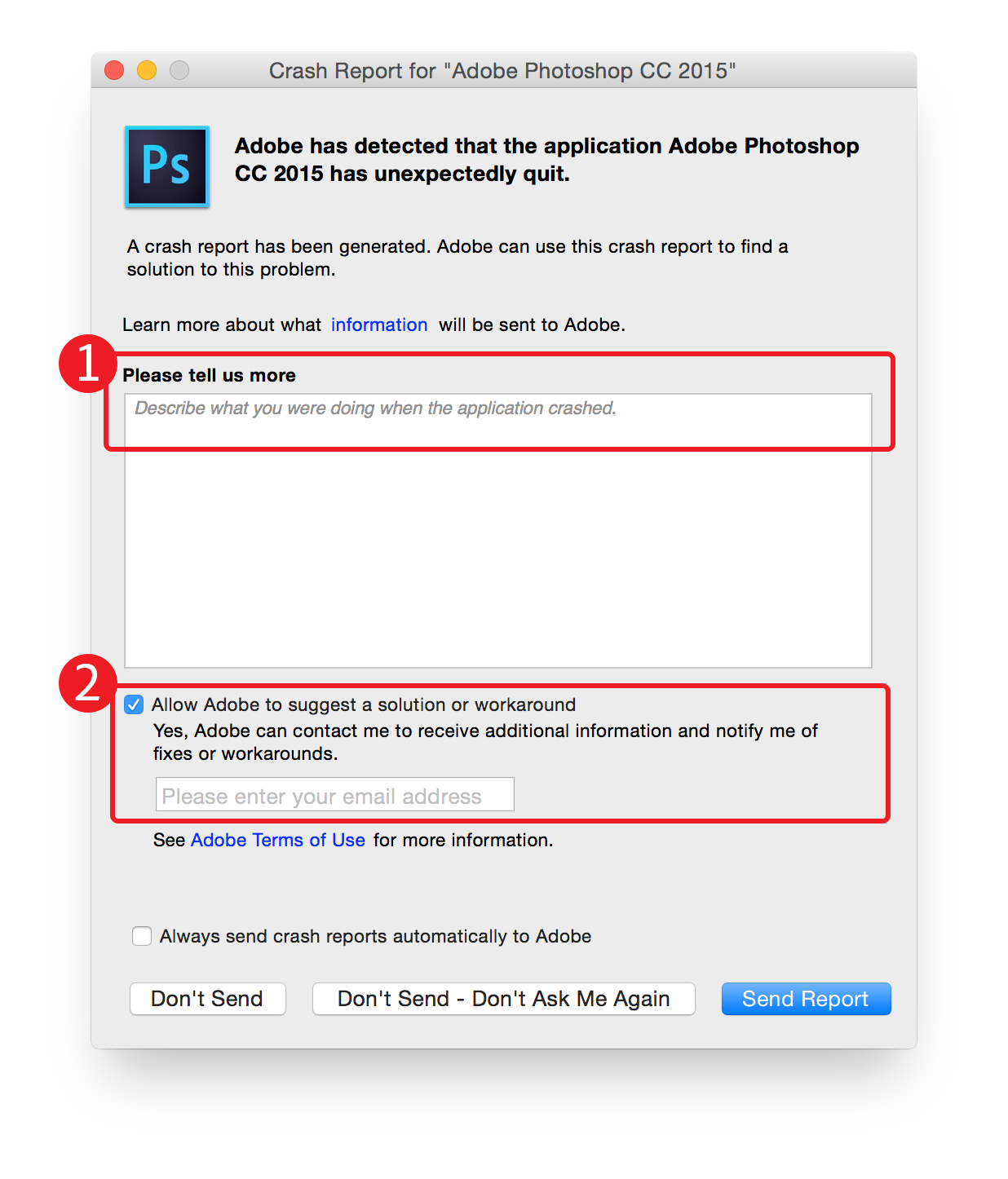Fornite una descrizione dettagliata.
Se vi è possibile riprodurre fedelmente il problema tramite passaggi specifici, inviateci i passaggi. Anche se non conoscete i passaggi esatti per riprodurre fedelmente il problema, provate a fornire la maggior quantità di dettagli possibile riguardo a cosa stavate facendo quando si è verificato il problema: quale operazione stavate eseguendo quando il problema si è presentato? Quale tipo di documento stavate utilizzando? Di recente avete usato plug-in? Se il problema è relativo a un file specifico, non esitate a condividere il file tramite Creative Cloud, Dropbox o un altro servizio di condivisione file e a includere un collegamento al file nella descrizione del problema.